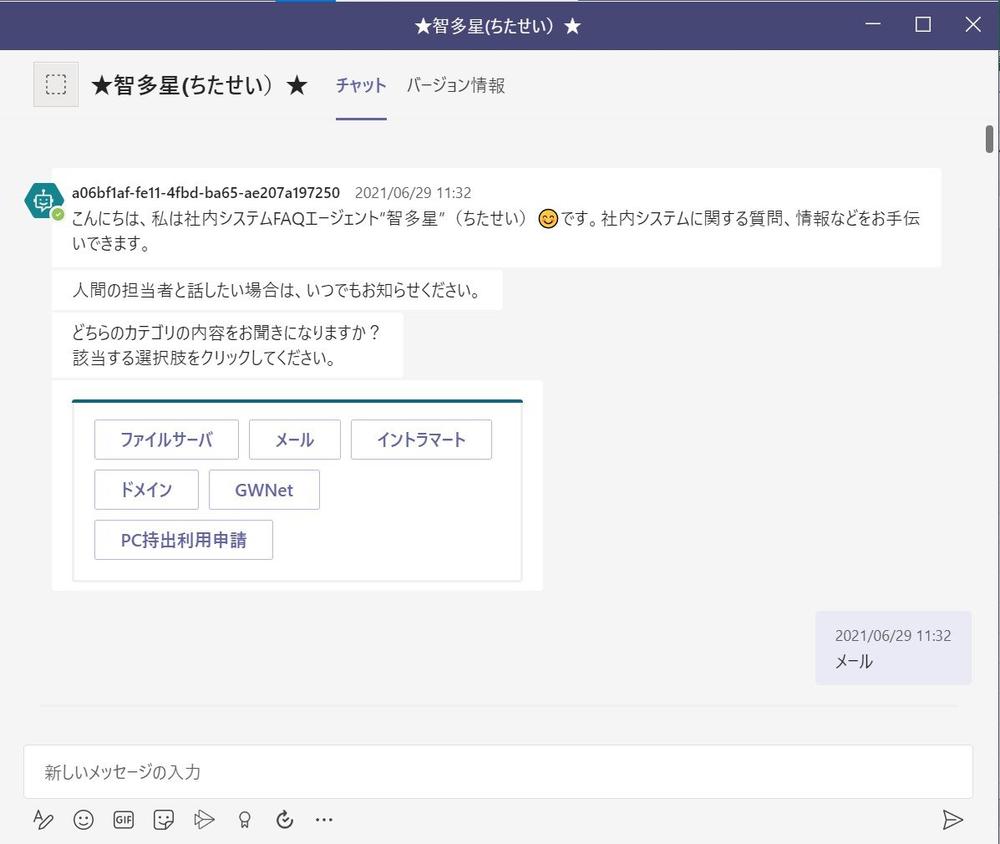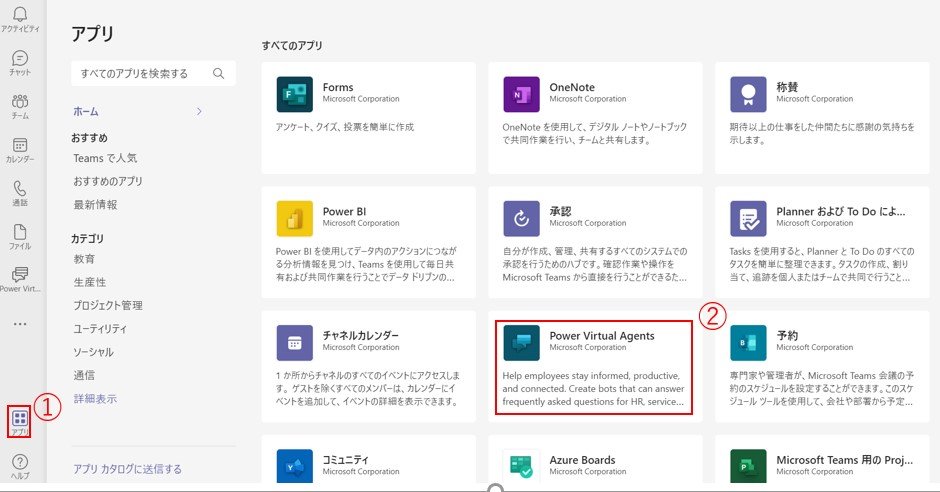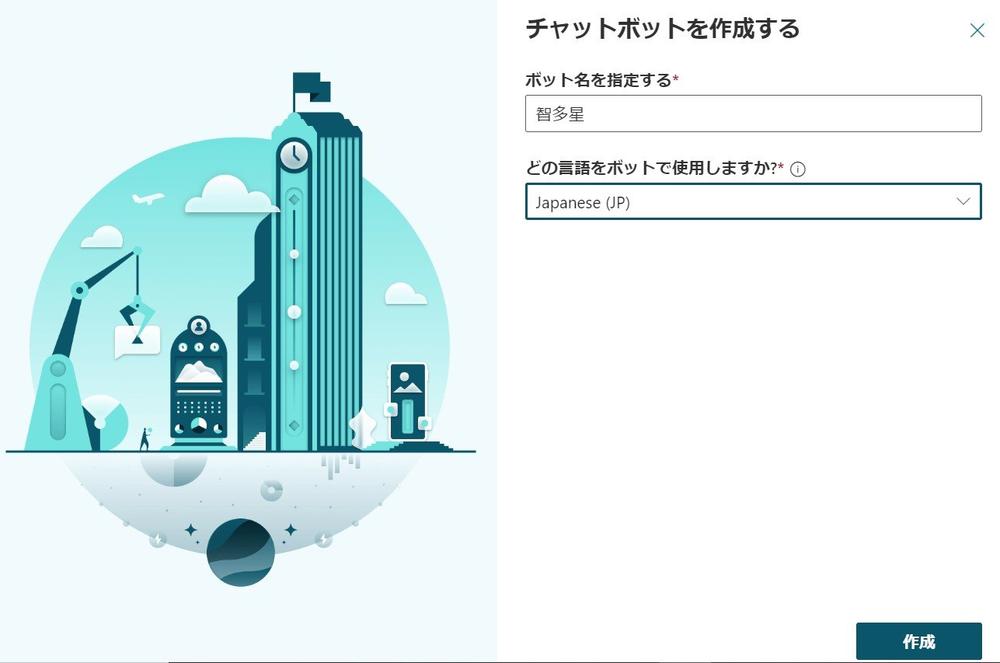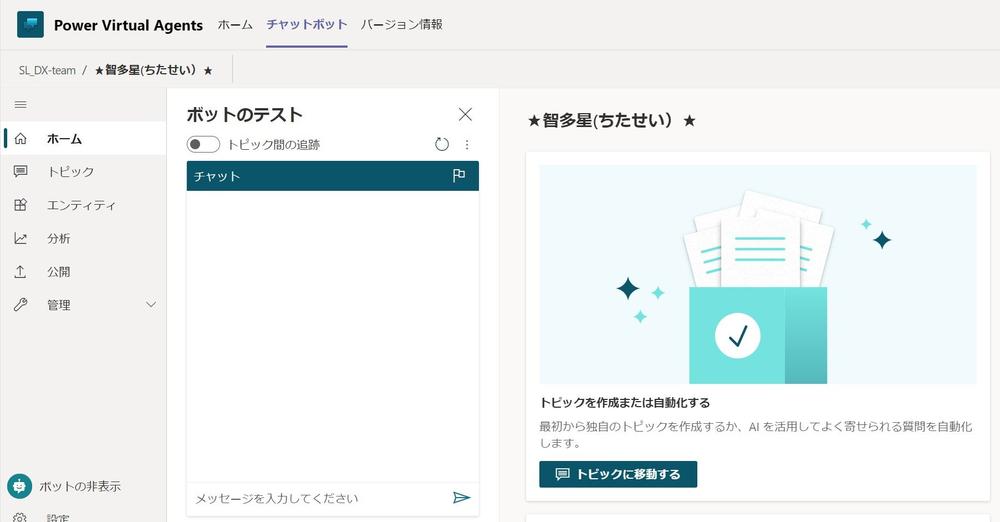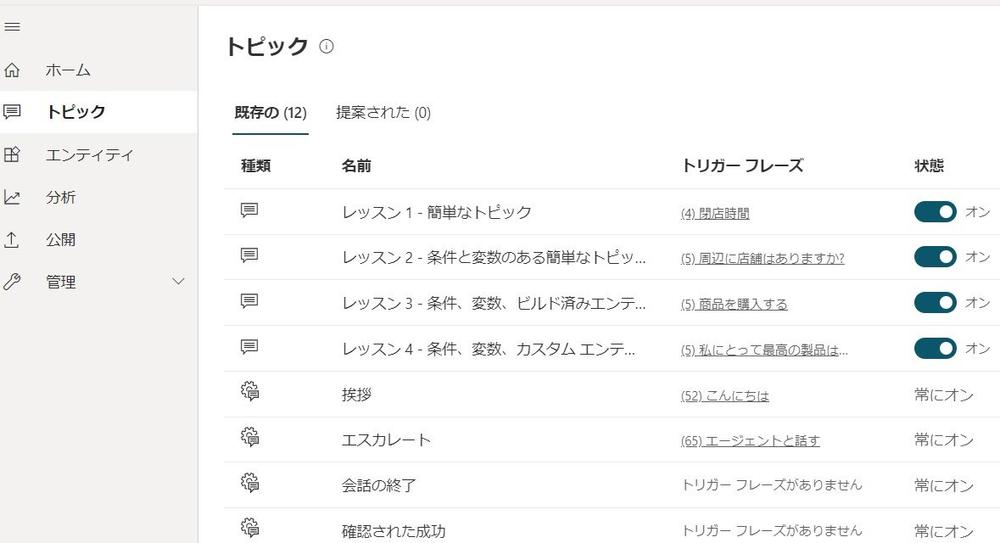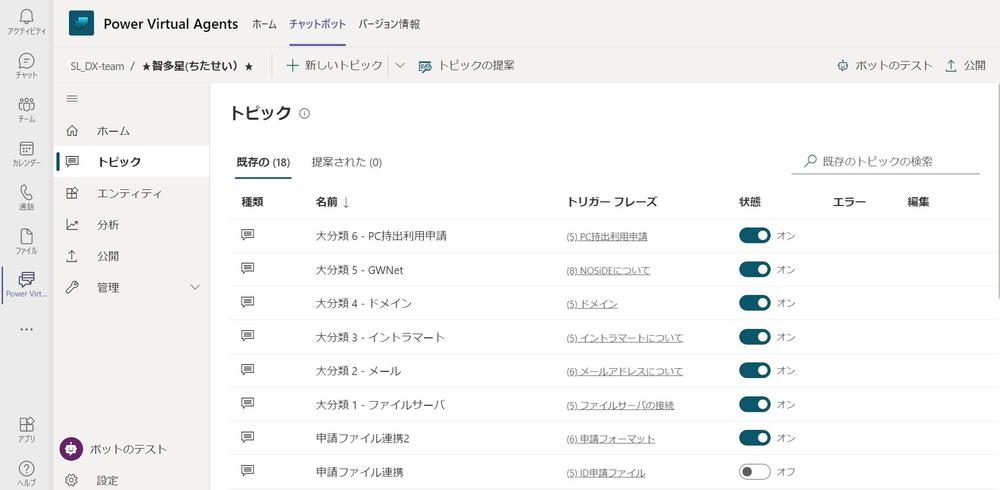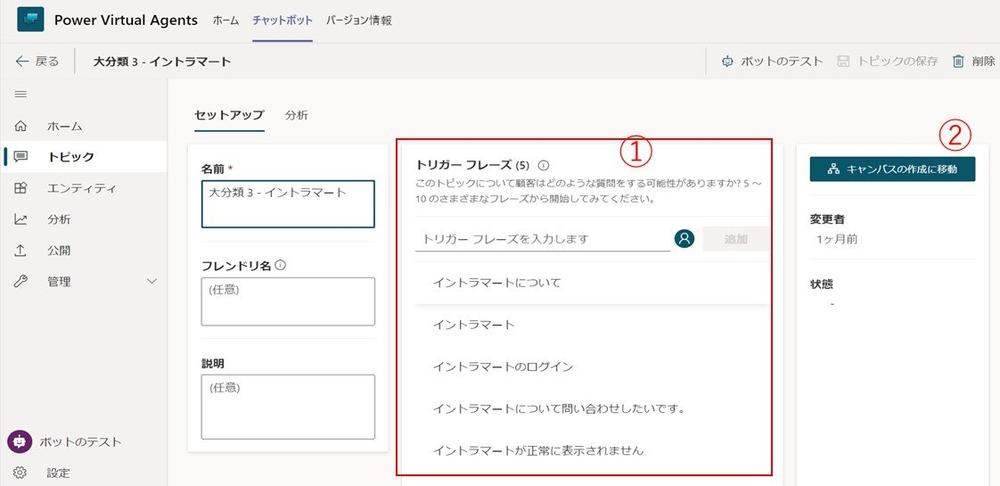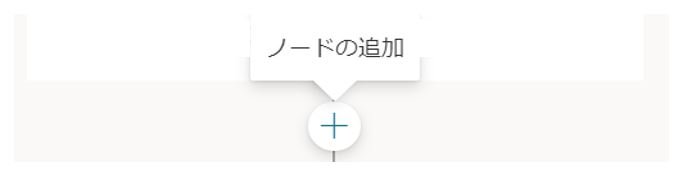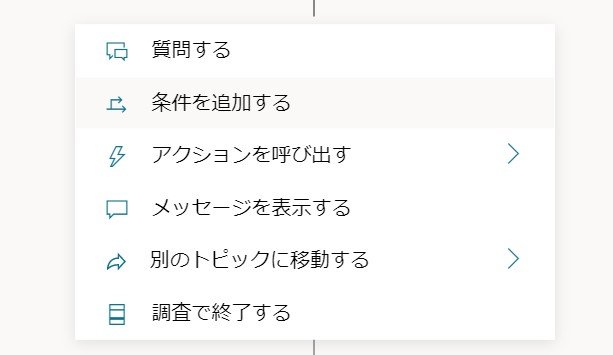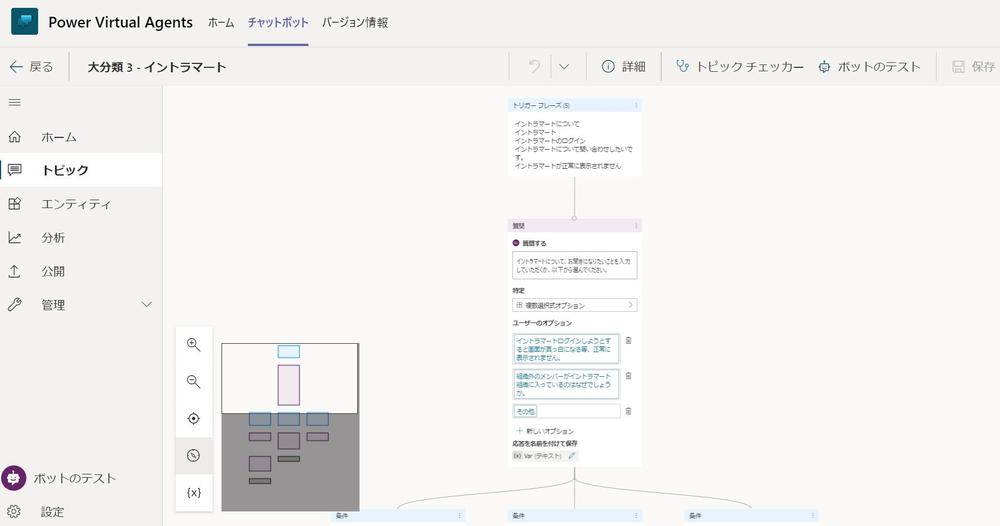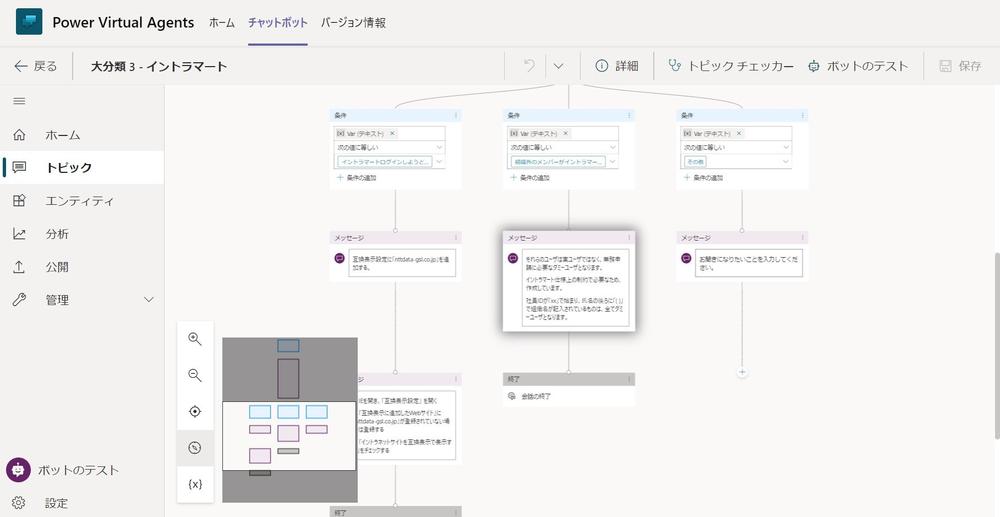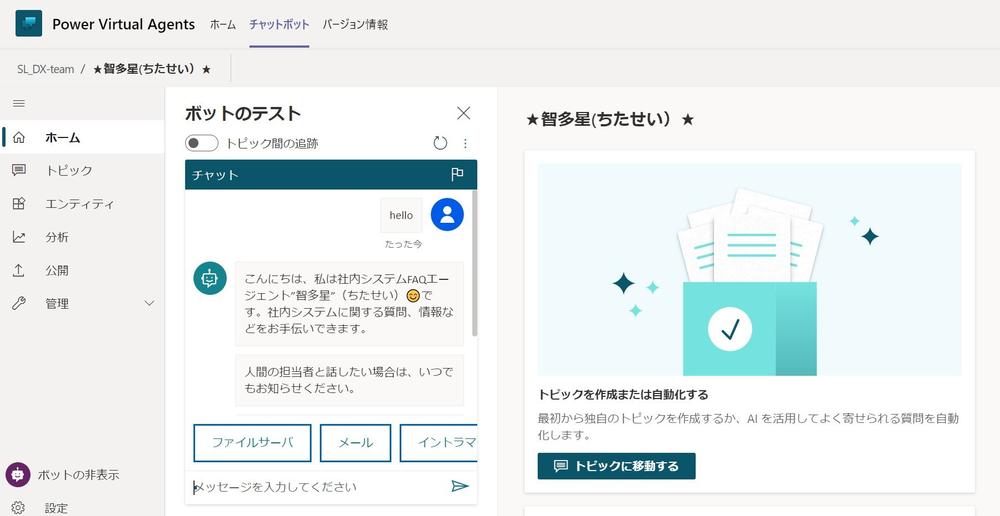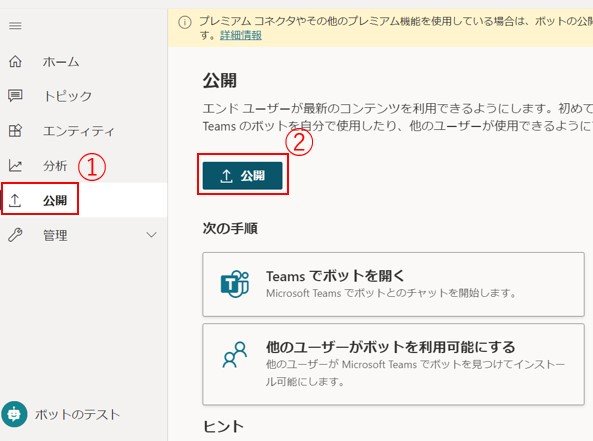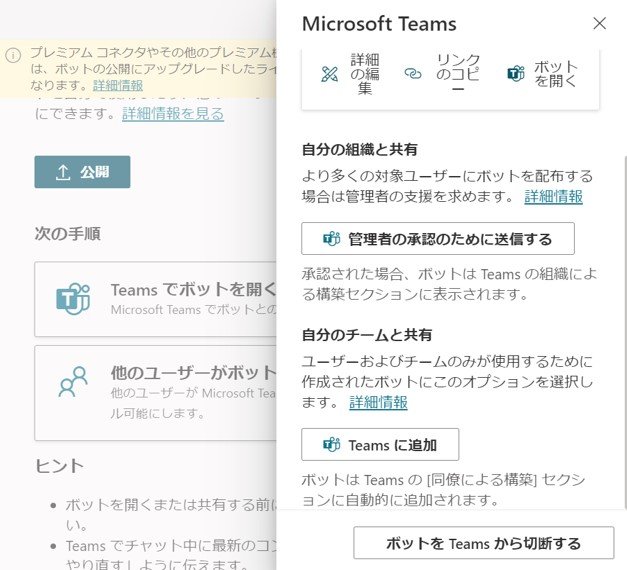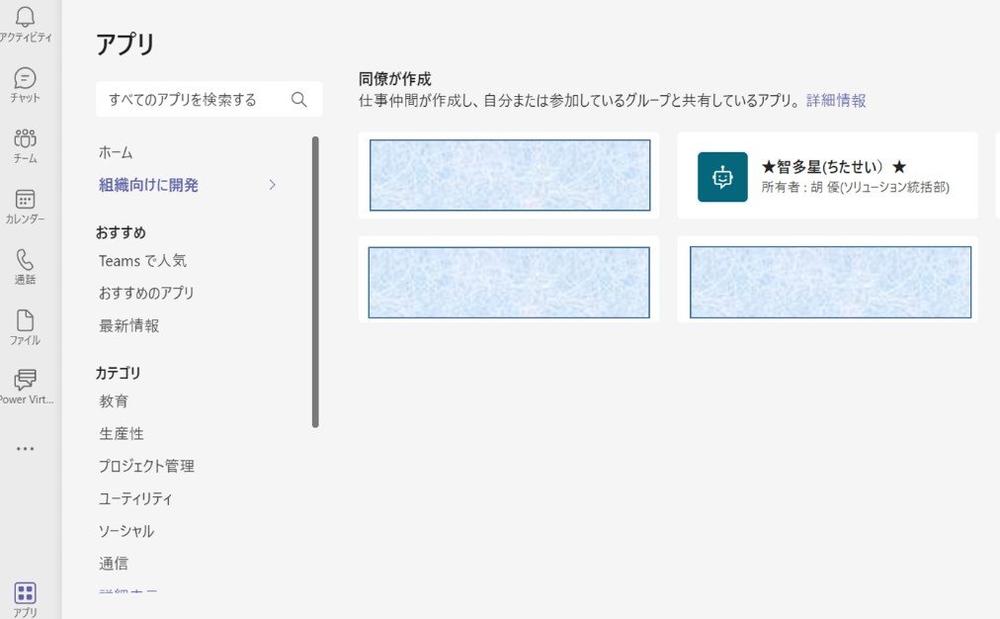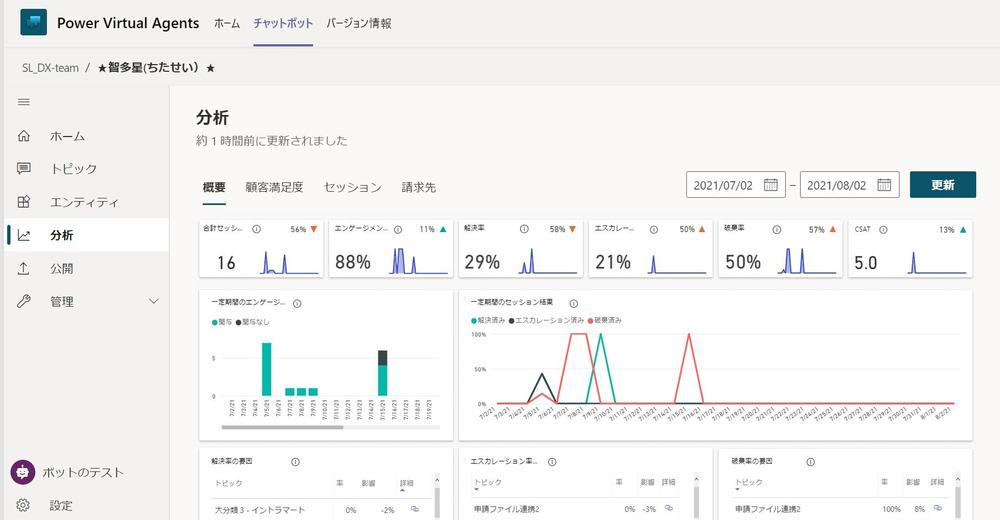Microsoft Teams用 Power Virtual Agents を使ったチャットボットを作成してみました!
2021年10月 6日
- 業務効率化
- 自動化
近年、社内外問わずさまざまな場所でチャットボットが利用されています。
活用により、カスタマーサポートの自動化をはじめ、窓口担当の業務効率化や労働生産性の向上といった多くのメリットが期待できます。
NTTデータGSLでは、Microsoft社が提供するPower Virtual Agentsを活用したチャットボットを作成し、チャットボットの作成から公開まで。
そして公開後の改善までの一連のプロセスをまとめてみました。ぜひご一読ください。
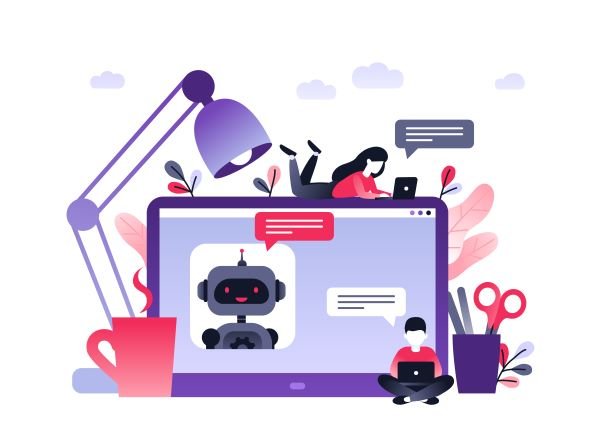
はじめに
「PC持出利用延長を申請したいが、申請方法を教えてください」、「ファイルサイバーにアクセスできません。どうすればいいでしょうか?」、「パスワードの有効期限が切れてしまいました。期限切れにより、パスワードの変更手順も確認できません。どうしたら良いでしょうか?」など……
皆さんも、上記に似た質問や問い合わせを、社内のどこかで見かけた、もしくは聞いたことがありませんか。
実際に私自身もPC関連の質問や問い合わせを、社内システムのIT担当者にメールやチャットで何度も聞いたことがあります。社内システムのIT担当や総務部門の担当からすると、似た質問や問い合わせを何度も受け取ります。そして新しい人が入社したら、また同じ質問や問い合わせが発生します。何度も似た質問や問い合わせに回答するのはすごく負担で、大変かと思います。
そこで、この負担を軽減するため、日々わからないことや困ったことを、まずは社内ボットに聞いてみる!という仕組みがあれば、担当の業務効率化に繋がると思います。
そういった背景から、Microsoft 社のPower Virtual Agentsというチャットボットサービスを活用し、社内の様々な質問や問い合わせに答える窓口担当「智多星」を作ってみました。このチャットボットサービスは、プログラミングなどが必要がなく、GUI操作だけで簡単に作成できる点がメリットです。
※なお智多星は、中国の小説『水滸伝』の英雄・呉用のあだ名です。知恵者・知恵袋の意味を持つことから、本サービスにも「智多星」という名前を付けてみました。
Power Virtual Agents@Teamsの特徴
- 日本語対応できます。
- ノーコード/ローコードで簡単に作成できます。
- Microsoft Teams上での利用に限り、Microsoft365のライセンスがあれば無料で利用できます。
- 作成したチャットボットをチームまたは組織全体で利用できます。
- チャットボットが回答できない場合は、Microsoft Teamsより担当者に連絡することができます。
- どの質問が最もよく尋ねられているか、チャットボットがどれほど効果的に質問を理解して回答しているかなど、チャットボットのパフォーマンスを確認および分析ができます。
トピックの作成
Power Virtual Agents では、ユーザーとボットの対話を定義したものを「トピック」と呼びます。ユーザーがトピックを呼び出すためのフレーズが「トリガーフレーズ」です。トリガーフレーズに対してどのように応答し、何をするかを定義するのが「会話フロー」です。
トリガーフレーズに会話フローを加えて、一つのトピックが成立されます。トピックによって、ボットがユーザーからの質問にどのように応答するかが決定されます。トピックを複数作成することで、ユーザーからの様々なチャットに対応できるボットを作成することができます。
トピックの作成
トピックページに行くと、「システムトピック」と「サンプルトピック」が自動で表示されます。これら両方のトピックのタイプは、自分で作成するトピックと同じ方法で編集できますが、削除することはできません。参考として利用することをお勧めします。
今回は社内IT関連の問合せの窓口となるためのボット作成を目指したため、「ファイルサーバ」、「PC持出利用申請」といった話題を「トピック」として作成しています。
トリガーフレーズの作成
- トリガーフレーズには、質問される可能性のある全ての文章を入力する必要はありません。ボットは質問が何を聞いているのか (ユーザーの「意図」) を判断し、それを適切なトピックと一致させることができます。長い文章よりは短い語句やキーワードを使用することをお勧めします。
- トリガーフレーズを入力したら、右上の”トピックの保存”ボタンを押下し、その後「キャンパスの作成に移動」をクリックして、会話フローの作成に進みます。
会話フローの作成
トピックの会話フローは、質問や回答などの「ノード」で構成されています。ノード先の プラス (+) アイコンをクリックすることで、ノードを追加できます。
ノードでは次のような操作ができます。
- 「質問する」:ボットに質問をさせてユーザーからの応答を得ます。
- 「条件を追加する」:変数に基づいて分岐ロジックを追加します。
- 「アクションを呼び出す」:Power Automate フローを呼び出します。
- 「メッセージを表示する」:ボットからの応答を指定します。テキスト以外、リンクの貼り付けも可能です。
- 「別のトピックに移動する」:ボットを別のトピックに自動的に移動させます。
- 「調査で終了する」:会話を終了すると、質問または問題が正しく回答され、解決できたかどうかをユーザーに尋ねるアンケートを表示します。この情報は、顧客満足度分析ページで収集されます。
今回作成したトピックの一つ「イントラマート」の全体像は下図の通りです。
ボットをテストする
トピックの作成が完了したら、「ボットのテスト」ウィンドウで設計されたトピックの実際の動きをシミュレートすることができます。
終わりに
Microsoft Teams での Power Virtual Agents を使ってチャットボットを作成から公開までの一連の流れがこちらになります。手順として難しいと感じるような箇所はほとんどありませんでした。今回作ったボットは、コンテンツの量が多く、作成までにおおよそ2時間かかりました。しかし、初歩的なものであれば30分以内で完成できます。皆さんもぜひ試してみてください!
本ブログでは、引き続き皆様にお役立ちする情報を提供していきます。
参考
- Microsoft Teams での Power Virtual Agents アプリ Microsoft社の技術ドキュメントのページ内記事にリンクします